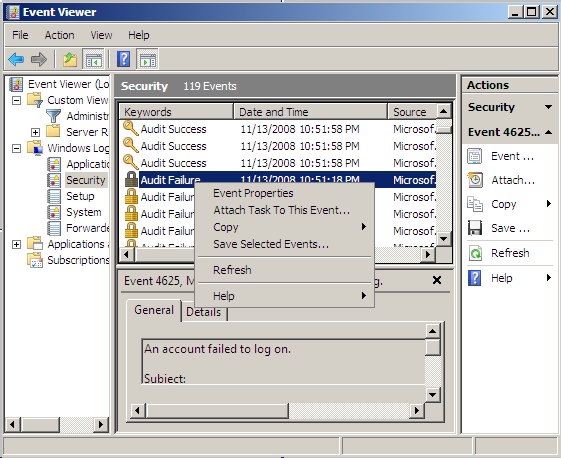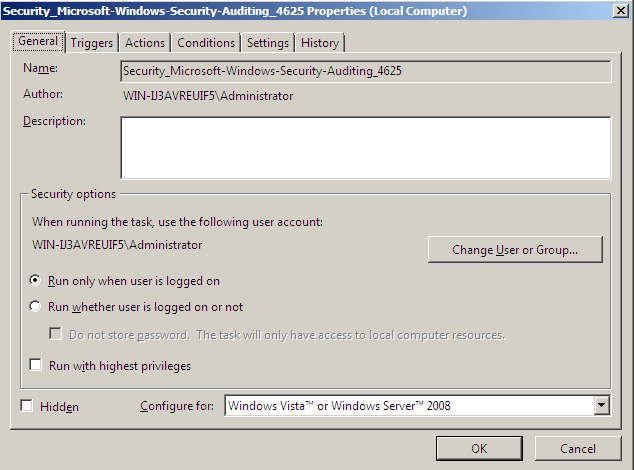Реагируем на события.
Еще одной интересной функцией, о которой хотелось бы упомянуть, является возможность ответной реакции на события. Например, если у нас пользователь указал неверные учетные данные для аккаунта, имеющего административные привилегии, то на появление данного события в журнале необходимо отреагировать, послав уведомление администратору безопасности. Данная функция является долгожданным решением проблем с автоматизацией работы серверов, так как раньше требовалось устанавливать дополнительное программное обеспечение или писать сценарии для того чтобы заставить сервер автоматически реагировать на определенные события.
В качестве примера настроим отправку сообщения администратору в случае неудачного входа пользователя в систему (Обратите внимание на то, что теперь это событие имеет другой ID 4625, отличный от использовавшегося в Windows 2003 ID 529).
Для этого необходимо зайти в журнал событий Event Viewer, открыть раздел Windows Logs, затем Security, выбрать нужное событие, нажать правую кнопку мыши, и указать Attach Task To This Event… (прикрепить задачу к этому событию).
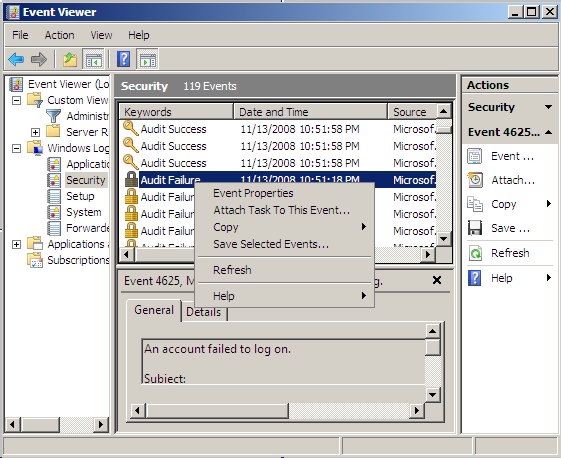
Рисунок 2. «Настройка ответной реакции на событие»
В открывшемся окне необходимо выбрать название события и его описание. На следующем шаге указывается используемый журнал, источник и номер события. Содержимое этого журнала нельзя изменить. Потом выбирается тип ответного действия. Это может быть выполнение какого-либо приложения, отправка электронного письма или вывод сообщения на экран. Выберем отправку письма. На следующем шаге нужно указать, от кого и на чей адрес отправлять письмо, тему письма, его текст. Можно также прикрепить какой-либо файл к данному сообщению. Указываем IP-адрес SMTP сервера. На следующем шаге поставим галочку в соответствующем поле, для того, чтобы после создания задачи, открылось окно с ее свойствами.
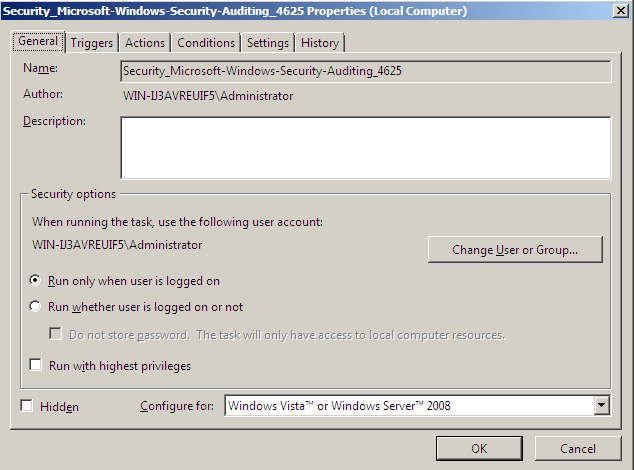
Рисунок 3 «Свойства задач»
Окно свойств задачи аналогично интерфейсу Scheduled Tasks, для заданий, выполняющихся по расписанию. Здесь можно указать учетную запись, под которой выполняется задача, при необходимости ее можно выполнять только когда пользователь работает на машине.
В закладке Triggers, мы можем добавлять или изменять условия выполнения задачи. В Actions мы можем добавлять различные действия. В закладке Conditions прописаны условия, при которых выполняется задача. В Settings можно прописать, какие действия должны быть выполнены при различных условиях. Например, что нужно делать в случае, если такая задача уже выполняется. Наконец, в закладке History мы можем наблюдать все события, которые вызвали выполнение задачи.
©2015 arhivinfo.ru Все права принадлежат авторам размещенных материалов.